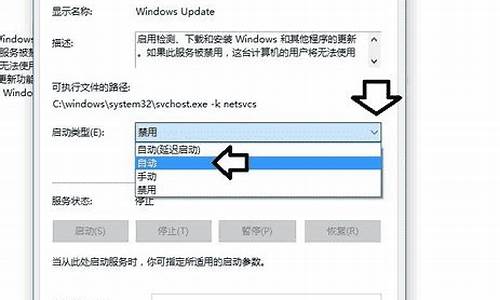怎样查询苹果电脑系统_怎么看自己苹果电脑的系统

安装的是哪个 macOS 版本?
从画面角落的「苹果」选单 ,选择「关於这台 Mac」。您会看到 macOS 名称,如 macOS Mojave,後面加上版本号码。如果您还需要知道版号,请按一下版本号码来查看版号。
此范例显示 macOS Catalina 10.15 版,版号 19A583。
以下列出所有 Mac 作业系统,从最新版开始。发行 macOS 的重大新版本时,就会有新名称,例如 macOS Catalina。推出变更 macOS 版本号码的更新项目时,本文会进行更新,以显示该 macOS 的最新版本。
如果 Mac 使用的是 Mac 旧版作业系统,您应安装最新的 Apple 软体更新,其中包括重要的安全性更新和 macOS 所安装之 App 的更新项目,例如?Safari、「书籍」、「讯息」、「邮件」、「音乐」、「行事历」和「照片」。
首先,进入苹果电脑的桌面以后,点击屏幕底部Dock栏上的“启动台”图标;
然后,在启动台窗口中,点击“AppStore”(即苹果应用商店);
打开应用商店的窗口以后,点击切换到“更新”;
这时,如果有新的更新可用,将会在窗口中显示出来。注意,如果提示有多个更新,又想要一一查看,则可以点击后面的“更多”;
等到展开更新列表之后,名称中以MacOS开头的更新便是系统更新。若是只想安装系统更新,则可以点击其后的“更新”按钮;
点击之后,将会弹出一个提示框,告诉你安装某些更新可能需要重新启动系统;
这时,如果你当前正在工作,应该事先将尚未保存的文件一一保存,然后关闭,以免在重启后造成资料丢失;
等到所有文件都保存好以后,点击“下载并重新启动”按钮;
点击之后,系统就会自动连接到苹果的服务器对更新进行下载了。等到下载完成后,还会自动重启系统进行安装。此时,要做的只是静静等待即可。
声明:本站所有文章资源内容,如无特殊说明或标注,均为采集网络资源。如若本站内容侵犯了原著者的合法权益,可联系本站删除。